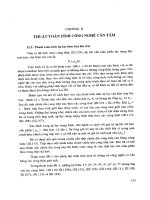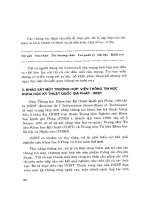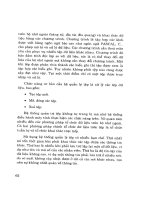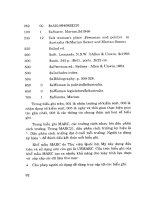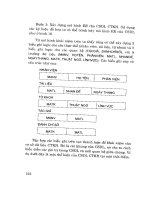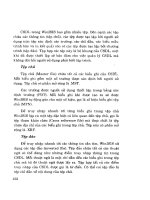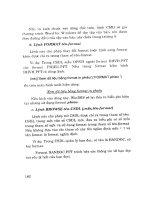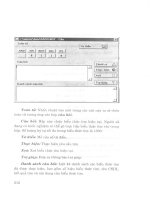Giáo trình tin học
Bạn đang xem bản rút gọn của tài liệu. Xem và tải ngay bản đầy đủ của tài liệu tại đây (4.12 MB, 171 trang )
UỶ BAN NHÂN DÂN THÀNH PHỐ ĐÀ NẴNG
TRƯỜNG CAO ĐẲNG NGHỀ ĐÀ NẴNG
GIÁO TRÌNH
TIN HỌC
(Lưu hành nội bộ, dành cho các lớp khơng chun)
TÁC GIẢ : KHOA CƠNG NGHỆ THƠNG TIN
Đà Nẵng, năm 2019
THƠNG TIN CHUNG
TÊN GIÁO TRÌNH :
SỐ LƯỢNG CHƯƠNG
TIN HỌC
06
75 giờ ( LT: 15- TH: 60)
Thời gian
Vị trí của mơn học Môn tin học là môn học bắt buộc thuộc khối các mơn học chung
trong chương trình đào tạo cao đẳng
Tính chất của mơn Chương trình mơn học bao gồm nội dung cơ bản về máy tính và
cơng nghệ thơng tin, cũng như việc sử dụng máy tính trong đời sống,
học
học tập và hoạt động nghề nghiệp sau này.
Kiến thức
tiên
quyết
Học sinh-Sinh viên học các nghề trình độ cao đẳng
Đối tượng
Mục tiêu
Về kiến thức:
Trình bày và giải thích được các kiến thức cơ bản về cơng
nghệ thơng tin, sử dụng máy tính, xử lý văn bản, sử dụng bảng tính,
trình chiếu, Internet.
Về kỹ năng:
Nhận biết được các thiết bị của máy tính
Sử dụng được hệ điều hành;
Sử dụng được bộ công cụ Microsoft Office
Sử dụng được một số dịch vụ Internet cơ bản
Về thái độ:
Nhận biết được tầm quan trọng của việc sử dụng cơng nghệ
thơng tin.
Có thể làm việc độc lập hoặc theo nhóm áp dụng chuẩn kỹ năng sử
Yêu cầu
dụng công nghệ thông tin.
DANH MỤC VÀ PHÂN BỔ THỜI LƯỢNG CHO CÁC CHƯƠNG
TT
1
2
3
4
5
6
TÊN CÁC CHƯƠNG
TRONG MƠN HỌC
Chương 1: Hiểu biết về cơng nghệ thơng tin
cơ bản
Chương 2: Sử dụng máy tính cơ bản
Chương 3: Xử lý văn bản cơ bản
Chương 4: Sử dụng bảng tính cơ bản
Chương 5: Sử dụng trình chiếu cơ bản
Chương 6: Sử dụng Internet cơ bản
TỔNG CỘNG
LT
THỜI GIAN (GIỜ)
TH BT KT TỔNG
3
2
5
2
2
4
2
2
15
4
15
26
9
4
60
6
17
30
11
6
75
Trường Cao đẳng Nghề Đà Nẵng
MÃ MƠN HỌC:
MH 05
Khoa Cơng Nghệ Thơng Tin
CHƯƠNG I: HIỂU BIẾT
VỀ CƠNG NGHỆ
THƠNG TIN CƠ BẢN
LT
3
Thời gian (giờ)
TH
BT KT
2
0
0
TS
5
Mục tiêu:
Sau khi học xong chương này, học sinh sinh viên có khả năng:
- Trình bày được một số kiến thức cơ bản về máy tính, phần mềm, biểu diễn thơng
tin trong máy tính, cơng nghệ thơng tin.
- Nhận biết được các thiết bị phần cứng, phần mềm hệ thống, phần mềm ứng
dụng.
Các vấn đề chính sẽ được đề cập
- Kiến thức cơ bản về máy tính
- Phần mềm
- Biểu diễn thơng tin trong máy tính
- Mạng cơ bản
- Các ứng dụng của công nghệ thông tin- truyền thơng
- An tồn lao động và bảo vệ mơi trường trong sử dụng công nghệ thông tin và
truyền thông
- Các vấn đề an tồn thơng tin cơ bản khi làm việc với máy tính
- Một số vấn đề cơ bản liên quan đến pháp luật trong sử dụng công nghệ thông
tin
A. NỘI DUNG
1. Kiến thức cơ bản về máy tính
1.1. Thơng tin và xử lý thơng tin
1.1.1. Thơng tin
Thơng tin là một khái niệm trừu tượng mô tả những gì đem lại hiểu biết, nhận thức
cho con người cũng như các sinh vật khác. Thông tin tồn tại khách quan. Thơng tin có
thể tạo ra, truyền đi, lưu trữ, chọn lọc, tìm kiếm.... Thơng tin có thể bị sai lệch do nhiều
tác động hay do con người xuyên tạc.
1.1.2. Dữ liệu
Dữ liệu là vật liệu thô mang thông tin. Dữ liệu sau khi tập hợp lại và xử lý sẽ cho
ta thơng tin.
Trong thực tế, dữ liệu có thể là:
+ Tín hiệu vật lý (physical signal): tín hiệu điện, tín hiệu sóng điện - từ, tín hiệu
ánh sáng, âm thanh, nhiệt độ, áp suất...
Giáo trình Tin Học
Trang 1
Trường Cao đẳng Nghề Đà Nẵng
Khoa Công Nghệ Thông Tin
+ Các số liệu (Number): là dữ liệu bằng số nên ta thường gọi là số liệu. Đó là số
liệu trong các bảng thống kê về kho tàng, nhân sự...
1.1.3. Xử lý thơng tin
Máy tính là cơng cụ xử lý thơng tin. Về cơ bản, q trình xử lý thơng tin trên máy
tính - cũng như q trình xử lý thơng tin của con người - có 4 giai đoạn chính:
Nhận thông tin (Receive input): thu nhận thông tin từ thế giới bên ngồi vào máy
tính. Thực chất đây là q trình chuyển đổi các thơng tin ở thế giới thực sang dạng biểu
diễn thơng tin trong máy tính thơng qua các thiết bị đầu vào.
Xử lý thông tin (process information): biến đổi, phân tích, tổng hợp, tra cứu...
những thơng tin ban đầu để có được những thơng tin mong muốn.
Xuất thông tin (produce output) : đưa các thông tin kết quả (đã qua xử lý) ra trở
lại thế giới bên ngồi. Ðây là q trình ngược lại với q trình ban đầu, máy tính sẽ
chuyển đổi các thơng tin trong máy tính sang dạng thơng tin ở thế giới thực thông qua
các thiết bị đầu ra.
Lưu trữ thông tin (store information): ghi nhớ lại các thông tin đã được ghi nhận
để có thể đem ra sử dụng trong những lần xử lý về sau.
1.2. Phần cứng
1.2.1. Đơn vị xử lý trung tâm
Ðơn vị xử lý trung tâm (Central Processing Unit) - CPU là một mạch xử lý dữ liệu
theo chương trình được thiết lập trước. Nó là một mạch tích hợp phức tạp gồm hàng
triệu transitor trên một bảng mạch nhỏ. Một CPU có thể thi hành hàng triệu lệnh mỗi
giây, để như vậy, trong một CPU tiêu biểu phải có nhiều thành phần phức tạp với các
chức năng khác nhau hoạt động nhịp nhàng với nhau để hoàn thành các tập lệnh chương
trình.
1.2.2. Thiết bị nhập
Gồm một số thiết bị sau: Bàn phím, con chuột, màn hình cảm ứng, thiết bị đọc,..
1.2.3. Thiết bị xuất
Máy tính nhận thơng tin, xử lý và phải xuất thông tin. Như vậy nơi để nhận dữ liệu
xuất ra sau khi xử lý gọi là bộ phận xuất hay thiết bị xuất. Hiện nay người ta thường
dùng hai thiết bị xuất chủ yếu là màn hình và máy in.
1.2.4. Bộ nhớ và thiết bị lưu trữ
* Bộ nhớ
Cơng việc chính của CPU là thi hành các mã lệnh của chương trình, nhưng trong
cùng thì CPU chỉ có khả năng giải quyết một ít trong phần dữ liệu. Như vậy phần còn
lại của dữ liệu được đọc vào phải cần một chỗ nào đó để lưu giữ lại sẵn sàng cho CPU
xử lý. Và RAM hay bộ nhớ chính sẽ nhận nhiệm vụ này.
Giáo trình Tin Học
Trang 2
Trường Cao đẳng Nghề Đà Nẵng
Khoa Công Nghệ Thông Tin
RAM - Random Access Memory - Bộ nhớ truy cập ngẫu nhiên là loại thiết bị lưu
trữ sơ cấp. Chip RAM gồm nhiều mạch điện tử có chức năng lưu trữ các lệnh và dữ liệu
chương trình một cách tạm thời. Mỗi vị trí lưu trữ trong RAM đều có thể truy cập trực
tiếp, nhờ đó các thao tác truy tìm và cất giữ có thể thực hiện rất nhanh. Nội dung lưu trữ
trong RAM không cố định - phải luôn có nguồn ni để lưu trữ nội dung thơng tin đó,
mất điện là mất tất cả.
RAM cịn có loại SRAM - RAM tĩnh, DRAM - RAM động, Video RAM - RAM
cho màn hình chuyên phục vụ hình ảnh.
ROM - Read Only Memory - Bộ nhớ cố định, được gọi bộ nhớ chỉ đọc. Chính là vì
loại cố định nên nó vẫn duy trì nội dung nhớ khi khơng có điện, nhờ đó người ta dùng ROM để
chứa chương trình BIOS không thay đổi.
Thiết bị lưu trữ: CD, DVD, USB,…
2. Phần mềm
Phần mềm là những chương trình làm cho phần cứng của máy tính hoạt động được.
Thơng thường, phần mềm chia làm 2 loại chính như sau: Hệ điều hành, phần mềm ứng
dụng.
2.1. Phần mềm hệ thống
Hệ điều hành (OS: Operating System): Là phần mềm cơ bản, gồm tập hợp các chương
trình điều khiển hoạt động của máy tính, cho phép người dùng sử dụng khai thác dễ dàng
và hiệu quả các thiết bị của hệ thống máy tính.
Một số hệ điều hành : MS-DOS, Windows, Unix, OS/2, Linux…
2.2. Phần mềm ứng dụng
Là các chương trình ứng dụng cụ thể vào một lĩnh vực như: Microsoft Word, SQl
Server, Corel Draw, PhotoShop, …
2.3. Một số phần mềm ứng dụng thông dụng
- Phần mềm diệt virus: Avira, AVG, Microsoft Security Essentials,…
- Phần mềm đồ họa : Corel Draw, PhotoShop, FreeHand , Illustrator…
- Phần mềm xem Video, nghe nhạc: KMPlayer, VLC Player,…
- Phần mềm đọc file PDF: Adobe Reader, Foxit Reader,…
- Phần mềm giải nén : Winrar, Winzip, 7-zip,…
- Phần mềm soạn thảo văn bản : Microsoft Word, EditPlus…
2.4. Phần mềm nguồn mở
Là một phần mềm mà mã nguồn có thể được cơng chúng xem và thay đổi, hay có
nghĩa là "mở". Nếu mã nguồn không thể được công chúng xem hay thay đổi thì nó gọi
là "đóng" hay "độc quyền".
Giáo trình Tin Học
Trang 3
Trường Cao đẳng Nghề Đà Nẵng
Khoa Công Nghệ Thông Tin
Phần mềm mã nguồn mở cho phép các lập trình viên cùng hợp tác cải thiện phần
mềm như tìm lỗi, sửa lỗi (bug), cập nhật với các công nghệ mới hoặc tạo ra các tính
năng mới.
3. Biểu diễn thơng tin trong máy tính
3.1. Biểu diễn thơng tin trong máy tính
Thơng tin, dữ liệu quanh chúng ta có nhiều loại như chữ viết (text, character), các
lọai số liệu (Number), âm thanh (sound), hình ảnh (image)...
Muốn đưa các dạng thơng tin này vào máy tính người ta phải dùng mã nhị phân để
biểu diễn.
* Hệ đếm cơ số 10 (hệ thập phân)
Chúng ta thường xuyên làm việc với hệ thập phân, trong hệ này ta dùng 10 con số
từ 0..9 để biểu diễn các số. Mỗi khi đếm đến 10 thì chuyển một đơn vị sang hàng bên
trái, nói cách khác trọng số ở hai hàng liền nhau chênh nhau 10 lần.
Vị trí của chữ số trong một số xác định giá trị hay trọng số của nó bằng cách nhân
giá trị của chữ số với trọng số.
* Hệ đếm cơ số a
Tổng quát hóa khái niệm này, chúng ta có hệ đếm cơ số a (a là số tự nhiên, a >1)
+ Phải dùng a chữ số để biểu diễn các số, chữ số nhỏ nhất là không (0), chữ số lớn
nhất có giá trị là a-1.
+ Giá trị của mỗi chữ số trong một số bằng chữ số ấy nhân với giá trị của vị trí.
Giá trị của vị trí (của hàng) thứ n bằng cơ số a mũ n (an)
Tổng quát một số N trong hệ cơ số a kí hiệu N(a)
N(a) = bnbn-1......b1b0b-1b-2...b-m là số biễu diễn trong hệ có số a
Với bnbn-1......b1b0b-1bb-2...b-m là các giá trị chữ số viết trong cơ số a, điều đó cũng
có nghĩa là giá trị các chữ số bi này nằm trong đoạn 0..a-1
Do vậy, số n sẽ có giá trị là :
N=bn*an+ bn-1*an-1+... b1*a1+ b0*a0+ b-1*a-1+... b-m*a-m+
* Hệ đếm cơ số 2 - hệ nhị phân
Với a=2, chúng ta có hệ nhị phân là hệ đơn gian nhất với hai chữ số là '0' và '1'.
Người ta gọi một chữ số nhị phân là BIT (BInary Digit = chữ số nhị phân). Tồn bộ
máy tính được xây dựng bằng linh kiện điện tử có hai trạng thái đóng hoặc mở (như
cơng tắc điện) theo qui định tương ứng với hai mức điện áp là 0 và 1.
Thí dụ dãy số : 1000 1011 là dãy nhị phân 8 bit.
Giá trị của nó là: 1*27+0*26+0*25+0*24+1*23+0*22+1*21+1*20=139
Giáo trình Tin Học
Trang 4
Trường Cao đẳng Nghề Đà Nẵng
Khoa Công Nghệ Thông Tin
* Hệ đếm 8 (Octal) và hệ đếm 16 (Hexa - Decimal)
Trong hệ 8 ta dùng chỉ tám chữ số từ 0..7 để biểu diễn các số. Vì vậy mỗi một chữ
số hệ 8 tương đương với một số nhị phân 3 bit (8=23).
Khi biểu diễn số hexa ta phải dùng 16 ký tự biểu diễn 16 chữ số của hệ. Trong thực
tế ta có 10 chữ số từ 0..9 đã có sẵn nên cịn thiếu 6 chữ số biểu diễn các số từ 10..15 nên
người ta dùng thêm các chữ cái : A,B,C,D,E,F để biểu diễn các chữ số này.
* Chuyển đổi từ hệ cơ số a sang hệ thập phân
Ta có trường hợp tổng quát của một số N trong hệ cơ số a là N(a) và nó có giá trị là
: N = bn*an+ bn-1*an-1+... b1*a1+ b0*a0+ b-1*a-1+... b-m*a-m
* Chuyển đổi từ hệ thập phân sang cơ số a
Muốn chuyển một số từ hệ 10 sang hệ cơ số a ta chia làm hai trường hợp: Phần
nguyên và phần phân.
Chuyển đổi phần nguyên: đem chia số n trong hệ 10 cho cơ số a ta được số dư là
b0 và thương số n0. Nếu n0 khác 0 ta lại chia tiếp cho cơ số a và lấy số dư là b1 và thương
số là n1, cứ tiếp tục như vậy cho đến khi thương số bằng không (0). Viết ngược thứ tự
số dư này ta được Na là bn...b0.
Ví dụ: chuyển số 254 từ hệ 10 sang hệ 16 :
254
14
16
15
b0 =14 trong hệ hexa biểu diễn bằng chữ E
b1 =15 trong hệ hexa biểu diễn bằng chữ F
Vậy kết quả là : FE
* Chuyển đổi phần thập phân
Trước hết ta nhân phần thập phân với a, phần nguyên của tích nhận được sẽ là b-1.
Nếu phần thập phân của tích khác khơng ta lại nhân phần thập phân của nó với a và lại
được phần nguyên là b-2 . Ta cứ tiếp tục quá trình cho đến khi phần thập phân của tích
bằng khơng.
Ví dụ: Đổi số 0.6787510 sang cơ số 2
Thực hiện phép nhân
0.67875 x 2
0.3750 x 2
0.75 x 2
0.5 x 2
Vậy kết quả là : 0.1011
Giáo trình Tin Học
Kết quả
1.3750
0.75
1.5
1.0
Hệ số
b-1=1
b-3=0
b-2=1
b-4=1
Trang 5
Trường Cao đẳng Nghề Đà Nẵng
Khoa Công Nghệ Thông Tin
3.2. Đơn vị thông tin và dung lượng bộ nhớ
Đơn vị bé nhất dùng để lưu trữ thông tin là bit. Lượng thông tin chứa trong 1 bit là
vừa đủ để nhận biết một trong 2 trạng thái có xác suất xuất hiện như nhau. Trong máy
vi tính tuỳ theo từng phần mềm, từng ngôn ngữ mà các số khi đưa vào máy tính có thể
là các hệ cơ số khác nhau, tuy nhiên mọi cơ số khác nhau đều được chuyển thành hệ cơ
số 2 (hệ nhị phân). Tại mỗi thời điểm trong 1 bit chỉ lưu trữ được hoặc là chữ số 0 hoặc
là chữ số 1. Từ bit là từ viết tắt của Binary Digit (Chữ số nhị phân).
Trong tin học ta thường dùng một số đơn vị bội của bit sau đây:
Tên gọi
Byte
Kilobyte
Megabyte
Gigabyte
Viết tắt
B
KB
MB
GB
Giá trị
8 bit
1024 bytes = 210B
1024KB = 210KB
1024MB = 210MB
4. Mạng cơ bản
4.1. Những khái niệm cơ bản
Mạng máy tính là tập hợp các máy tính độc lập (autonomous) được kết nối với
nhau thơng qua các đường truyền vật lý và tuân theo các quy ước truyền thơng nào đó.
4.2. Internet, Intranet, Extranet
Internet là một mạng máy tính có quy mơ tồn cầu (GAN), gồm rất nhiều mạng
con và máy tính nối với nhau bằng nhiều loại phương tiện truyền dẫn. Internet không
thuộc sở hữu của ai. Chỉ có các ủy ban điều phối và kỹ thuật giúp điều hành.
Intranet là 1 hệ thống mạng nội bộ, dựa trên giao thức TCP/IP, và hệ thống mạng
kiểu này thường được áp dụng trong các công ty, doanh nghiệp, trường học... Toàn bộ
thành viên trong hệ thống intranet muốn hoạt động, truy cập được đều phải có thơng tin
xác thực, bao gồm Username và Password. Intranet được dùng để trao đổi, chia sẻ thông
tin nội bộ.
Extranet là phần của Intranet mà có khả năng truy xuất được từ bên ngồi hay nói
cách khác, extranet là mạng nội bộ mở rộng.
4.3. Truyền dữ liệu trên mạng
4.3.1. Truyền dữ liệu trên mạng
Truyền dữ liệu hay truyền dữ liệu số hay truyền-thông số là sự chuyển giao dữ
liệu (một bit stream dữ liệu số hoặc một tín hiệu analog đã được số hóa) qua một kênh
truyền point-to-point (đơn điểm đến đơn điểm) hoặc point-to-multipoint (đơn điểm đến
đa điểm).
Ví dụ của các kênh đó là dây đồng, sợi quang học, các kênh truyền không
dây, media lưu trữ và bus máy tính. Dữ liệu được đại diện như một tín hiệu điện từ, điện
thế, sóng vơ tuyến, vi sóng, hoặc tín hiệu hồng ngoại.
Giáo trình Tin Học
Trang 6
Trường Cao đẳng Nghề Đà Nẵng
Khoa Công Nghệ Thông Tin
4.3.2. Tốc độ truyền
Trong viễn thông, tốc độ truyền là số bit trung bình hoặc khối dữ liệu trên mỗi đơn
vị thời gian đi qua một liên kết truyền thông trong hệ thống dữ liệu.
Đơn vị đo tốc độ truyền phổ biến là bội số bit trên giây (bit/s) và byte trên giây
(B/s).
4.3.3. Các số đo (bps, Kbps, Mbps, Gbps….)
Số bit trên giây (bps - bit per second) là đơn vị tốc độ truyền dữ liệu, thường được
dùng để đo công năng của các modem và của các thiết bị truyền thông nối tiếp.
Kilobit trên giây (Kbps – Kilobit per second) là đơn vị đo tốc độ truyền dẫn dữ
liệu, tương đương 1000 bit trên giây.
Megabit trên giây (Mbps - Megabit per second) là đơn vị đo tốc độ truyền dẫn dữ
liệu, tương đương 1.000 Kilobit trên giây hay 1.000.000 bit trên giây.
Gigabit trên giây (Gbps – Gigabit per second) là đơn vị đo tốc độ truyền dẫn dữ
liệu, tương đương 1.000 Megabit trên giây hay 1.000.000 Kilobit trên giây hay
1.000.000.000 bit trên giây.
Một đơn vị đo tốc độ truyền dẫn dữ liệu khác là Megabyte trên
giây (MBps hoặc MB/s).
4.4. Phương tiện truyền thông
4.4.1. Giới thiệu về phương tiện truyền thông
Phương tiện truyền thông là con đường vật lý nối giữa thiết bị phát và thiết bị thu
trong hệ thống truyền dữ liệu. Những đặc tính và chất lượng của dữ liệu truyền được
quyết định bởi tính chất tín hiệu và phương tiện truyền.
4.4.2. Băng thông
Băng thông tên quốc tế là bandwidth. Thuật ngữ này dùng để chỉ lưu lượng của tín
hiệu điện được truyền qua thiết bị truyền dẫn trong một giây.
4.4.3. Phân biệt các phương tiện truyền dẫn có dây
* Cáp đôi dây xoắn (Twisted pair cable):
Cáp xoắn đôi gồm nhiều cặp dây đồng xoắn lại với nhau nhằm chống phát xạ nhiễu
điện từ. Cáp xoắn đôi được sử dụng rộng rãi trong LAN.
* Cáp đồng trục (Coaxial cable) băng tần cơ sở:
Cáp đồng trục có hai đường dây dẫn và chúng có cùng một trục chung, một dây
dẫn trung tâm, đường dây còn lại tạo thành đường ống bao xung quanh dây dẫn trung
tâm. Giữa hai dây dẫn trên có một lớp cách ly, và bên ngồi cùng là lớp vỏ plastic để
bảo vệ cáp. Cáp đồng trục có độ suy hao ít hơn so với các loại cáp đồng khác do ít bị
ảnh hưởng của mơi trường.
Giáo trình Tin Học
Trang 7
Trường Cao đẳng Nghề Đà Nẵng
Khoa Công Nghệ Thông Tin
* Cáp quang
Cáp sợi quang bao gồm một dây dẫn trung tâm (là một hoặc một bó sợi thủy tinh
có thể truyền dẫn tín hiệu quang) được bọc một lớp vỏ bọc có tác dụng phản xạ các tín
hiệu trở lại để giảm sự mất mát tín hiệu. Bên ngồi cùng là lớp vỏ plastic để bảo vệ cáp.
Cáp quang có đường kính từ 8.3 - 100 micron. Dải thơng của cáp quang có thể lên
tới hàng Gbps và cho phép khoảng cách đi cáp khá xa do độ suy hao tín hiệu trên cáp
rất thấp.
Nhược điểm khó lắp đặt và giá thành cịn cao, nhìn chung cáp quang thích hợp cho
mọi mạng hiện nay và sau này.
4.5. Dowload, Upload
Upload có nghĩa là “tải lên”. Khi người gửi một tập tin (hình ảnh, âm thành, văn
bản), gửi thư điện tử (email), trả lời một bài viết trong diễn đàn nào đó. Những thao tác
đó là “tải lên” hoặc đưa dữ liệu từ máy tính của người sử dụng đến các máy chủ.
Download có nghĩa là “tải xuống”. Thao tác nháy chuột vào đường liên kết sau khi
người sử dụng gõ một trang web nào đó để lấy nội dung từ các máy chủ về máy tính của
người sử dụng.
5. Các ứng dụng của công nghệ thông tin – truyền thông
5.1. Một số ứng dụng công nghệ thông tin và ứng dụng trong kinh doanh
Giao dịch tài chính: Dựa trên xu hướng lịch sử, AI có thể dự đốn khi nào mua
và bán chứng khốn và sau đó thực hiện giao dịch ở tốc độ cao và khối lượng cao để
nhà đầu tư có thể khóa giá mua và bán định trước của mình.
Tiếp thị: Ở lĩnh vực này AI đã được phát triển tốt và sẽ tiếp tục được mở rộng.
Các cơng ty có thể phân phối các quảng cáo online được cá nhân hóa, email, thư trực
tiếp và phiếu giảm giá, dựa trên hoạt động Internet của người dùng cuối.
Dịch vụ khách hàng: Thuật toán học máy với khả năng xử lý ngơn ngữ tự nhiên
có thể thay thế các nhân viên phòng dịch vụ khách hàng, xác thực khách hàng bằng
giọng nói của họ và nhanh chóng chuyển họ đến đúng thông tin họ cần hoặc một người
hỗ trợ phù hợp.
5.2. Một số ứng dụng phổ biến để liên lạc, truyền thông
Whatsapp: WhatsApp là một trong những ứng dụng nhắn tin di động “hot” nhất
hiện nay với hơn 400 triệu người dùng.
Facebook Messenger : Facebook Messenger là dịch vụ nhắn tin từ Facebook. Nó
có thể chuyển tin nhắn văn bản và thực hiện miễn phí các cuộc gọi điện thoại internet từ
máy tính đến máy tính và từ ứng dụng đến ứng dụng.
LINE: Free Calls & Messages Đây là ứng dụng miễn phí cuộc gọi và tin nhắn
được phát triển bởi Nhật Bản. Line cho phép thực hiện các cuộc thoại khá tốt nhưng lại
không hỗ trợ các cuộc thoại video.
Giáo trình Tin Học
Trang 8
Trường Cao đẳng Nghề Đà Nẵng
Khoa Công Nghệ Thông Tin
Instagram : Instagram là một mạng xã hội cũng rất quen thuộc với người dùng
Việt. Mạng xã hội này hoạt động chủ yếu trên di động, tập trung vào mảng hình ảnh và
video ngắn.
6. An toàn lao động và bảo vệ môi trường trong sử dụng công nghệ thông tin và
truyền thơng
6.1. An tồn lao động
* Một số loại bệnh thơng thường liên quan đến máy tính
- Sử dụng máy tính thường xuyên có thể dẫn đến căng thẳng, trầm cảm.
- Các bệnh nghề nghiệp như cận thị, đau lưng, đau vai, vơi hóa cột sống,…
- Cần có tư thế ngồi, vị trí đặt máy tính phù hợp khoa học để phịng tránh các loại
bệnh này.
* Các quy tắc an tồn trong sử dụng máy tính
- Đảm bảo dây nguồn được an tồn
- Đảm bảo các điểm cấp điện khơng bị quá tải
* Chọn phương án chiếu sáng, tư thế làm việc
+ Chọn phương án chiếu sáng
- Điều chỉnh ánh sáng trong phịng để tránh phản chiếu lên màn hình, chuyển vị trí
những đèn có ánh sáng chiếu trực tiếp lên màn hình.
- Bảo đảm thiết kế bàn làm việc sao cho tầm mắt phải hơi nhìn xuống (khoảng 10
độ) trong lúc sử dụng máy tính (màn hình đặt thấp hơn tầm mắt).
- Áp dụng quy tắc 20-20-20: Cứ 20 phút hãy tìm một đối tượng cách 20 feet
(khoảng 6m) và nhìn chăm chú vào vật đó 20 giây. Đây là cách để mắt nghỉ ngơi khi
thường xuyên dùng máy tính.
+ Tư thế làm việc đúng
- Góc nhìn thoải mái, 15 độ - 20 độ
- Tầm nhìn thoải mái: 350 – 600mm đối với các văn bản có cỡ phơng chữ thường.
- Cẳng tay và cánh tay ở vị trí vng góc với nhau
- Cổ tay để thẳng hoặc hơi nghiêng
- Chỗ tựa lưng, chiều cao ghế có thể điều chỉnh được
- Khoảng trống thích hợp cho đầu gối
- Màn hình đặt ở vị trí để nhìn trực diện
- Chiều cao bàn có thể điều chỉnh tùy ý
6.2. Bảo vệ mơi trường
Giáo trình Tin Học
Trang 9
Trường Cao đẳng Nghề Đà Nẵng
Khoa Công Nghệ Thông Tin
Hiểu công dụng của việc tái chế các bộ phận của máy tính, pin, hộp mực in khi
khơng cịn sử dụng.
Biết cách thiết lập các lựa chọn tiết kiệm năng lượng cho máy tính: tự động tắt màn
hình, đặt máy tính ở chế độ ngủ, tự động tắt máy.
7. Các vấn đề an tồn thơng tin cơ bản khi làm việc với máy tính
7.1. Kiểm sốt truy nhập, bảo đảm an tồn dữ liệu
User theo tiếng việt có nghĩ là người dùng, nhưng trong công nghệ thông tin họ
chỉ hiểu là user, mỗi máy tính chúng ta có thể tạo 1 hoặc nhiều người dùng để bảo vệ
máy tính. Password hay mật khẩu là một chuỗi ký tự được sử dụng, nó giúp cho người
dùng bảo vệ sự riêng tư cũng như hạn chế tối đa khả năng truy cập bất hợp pháp từ người
khác.
7.2. Phần mềm độc hại (malware)
Phần mềm ác ý, cịn gọi là phần mềm ác tính, phần mềm độc hại, phần mềm gây
hại hay mã độc (tiếng Anh: malware là sự ghép của hai chữ malicious và software) là
một loại phần mềm hệ thống do các tay tin tặc hay các kẻ nghịch ngợm tạo ra nhằm gây
hại cho các máy tính.
8. Một số vấn đề liên quan đến pháp luật trong sử dụng CNTT
8.1. Bản quyền/ Sở hữu trí tuệ
Quyền tác giả hay tác quyền hoặc bản quyền (tiếng Anh: copyright) là độc quyền
của một tác giả cho tác phẩm của người này. Quyền tác giả được dùng để bảo vệ các
sáng tạo tinh thần có tính chất văn hóa khơng bị vi phạm bản quyền.
Quyền này bảo vệ các quyền lợi cá nhân và lợi ích kinh tế của tác giả trong mối
liên quan với tác phẩm này.
8.2. Bảo vệ dữ liệu
Sự phát triển của cơng nghệ thơng tin và Internet địi hỏi pháp luật phải có sự điều
chỉnh để đáp ứng những yêu cầu của xã hội hiện đại trong đó vấn đề về bảo vệ thơng tin
cá nhân.
Giáo trình Tin Học
Trang 10
Trường Cao đẳng Nghề Đà Nẵng
Khoa Công Nghệ Thông Tin
B. CÂU HỎI ƠN TẬP VÀ BÀI TẬP:
I. Câu hỏi ơn tập
Câu 1: Thơng tin là gì? Trình bày quy trình xử lý thơng tin trong máy tính.
Câu 2: Phần cứng là gì ? Kể tên các thiết bị nhập, thiết bị xuất thơng dụng.
Câu 3: Phần mềm là gì ? Kể tên một số phần mềm hệ thống, phần mềm ứng dụng.
II. Bài tập
Bài tập 1: Chuyển đổi 127 (hệ 10) sang hệ cơ số 2, hệ cơ số 8, hệ cơ số 16.
Bài tập 2: Chuyển đổi 11101010 ( hệ 2) sang hệ 10, hệ 8, hệ 16.
Giáo trình Tin Học
Trang 11
Trường Cao đẳng Nghề Đà Nẵng
MÃ MƠN HỌC:
MH 05
Khoa Cơng Nghệ Thơng Tin
CHƯƠNG II: SỬ DỤNG
MÁY TÍNH CĂN BẢN
Mục tiêu:
LT
2
Thời gian (giờ)
TH
BT KT
4
0
0
TS
6
Sau khi học xong chương này, học sinh sinh viên có khả năng:
Trình bày được một số kiến thức cơ bản về hệ điều hành Windows, quản lý thư
mục, tập tin; phần mềm tiện ích và đa phương tiện, sử dụng tiếng Việt trong máy tính,
sử dụng máy in;
Khởi động, tắt được máy tính, máy in theo đúng quy trình. Thực hiện được việc
quản lý thư mục, tập tin; cài đặt, gỡ bỏ và sử dụng được một số phần mềm tiện ích
thơng dụng..
Các vấn đề chính sẽ được đề cập:
- Làm việc với hệ điều hành
- Quản lý thư mục và tập tin.
- Sử dụng Control Panel
- Một số phần mềm tiện ích
- Sử dụng tiếng Việt
- Chuyển đổi định dạng tập tin
- Đa phương tiện
- Sử dụng máy in
A. NỘI DUNG
1. Làm việc với Windows
1.1. Windows là gì?
Hệ điều hành là tập hợp các chương trình điều hành và quản lý hoạt động máy tính,
làm nhiệm vụ trung gian giao tiếp giữa máy tính và người sử dụng máy. Đây là một
phần mềm không thể thiếu đối với một máy tính. Hiện có các hệ điều hành thơng dụng:
MS-DOS, Microsoft Windows, LINUX...
Chức năng chính của hệ điều hành windows:
- Tổ chức giao tiếp giữa người dùng và máy tính.
- Kiểm tra và phát hiện những sai hỏng của thiết bị.
- Cung cấp tài nguyên cho các chương trình và tổ chức thực hiện các chương trình
đó.
- Tổ chức lưu trữ thơng tin trên bộ nhớ ngồi, cung cấp các cơng cụ để tìm kiếm
và truy cập thơng tin.
Giáo trình Tin Học
Trang 12
Trường Cao đẳng Nghề Đà Nẵng
Khoa Công Nghệ Thông Tin
- Kiểm tra và hỗ trợ bằng phần mềm cho các thiết bị ngoại vi.
- Cung cấp các dịch vụ tiện ích hệ thống.
- Bảo mật dữ liệu trong máy tính.
1.2. Khởi động và thoát khỏi Windows
Trong cuốn tài liệu này chúng tôi sử dụng phiên bản Hệ điều hành Windows 10
để làm minh họa.
+ Khởi động máy:
Bật công tắc (Power), Windows sẽ tự động chạy.
Tùy thuộc vào cách cài đặt, có thể bạn phải gõ mật khẩu (Password) để vào màn
hình làm việc, gọi là Desktop của Windows.
+ Thốt khỏi windows
Có nhiều cách để thốt khỏi windows, lưu ý trước khi thoát khỏi windows chúng
ta nên tắt tất cả các chương trình đang chạy trên máy tính. Nếu tắt máy ngang có thể gây
ra những lỗi nghiêm trọng.
Cách 1: Shutdown mặc định
Để shutdown Windows 10, bạn click chuột vào menu Start, sau đó chọn Power >
Shut down để tắt máy.
Hình 2.1: Shutdown máy tính
Cách 2: Click phải chuột vào nút Start
Có một cách khác cũng đơn giản khơng kém đó là click chuột phải vào nút Start
sau đó chọn Shut down or sign out > Shut down Win 10 để tắt máy.
Hình 2.2: Shutdown máy tính bằng menu chuột phải thanh Start
Cách 3: Tắt máy qua hộp cơng cụ Windows
Tính năng này có từ rất xưa rồi, rất đơn giản khi bạn chỉ cần chỉ ra ngồi màn
hình và bấm tổ hợp phím Alt + F4 rồi sau đó lựa chọn Shut down là hồn tất.
Giáo trình Tin Học
Trang 13
Trường Cao đẳng Nghề Đà Nẵng
Khoa Cơng Nghệ Thơng Tin
Hình 2.3: Shutdown bằng tổ hợp phím Alt + F4
1.3. Desktop
Màn hình Desktop là màn hình đầu tiên của hệ điều hành dành cho người sử dụng.
Người dùng ra lệnh cho hệ điều hành bằng thao tác đơn giản qua việc thao tác với các
biểu tượng (Icons). Màn hình Desktop Windows 10 có dạng:
Hình 2.4: Màn hình Desktop
1.4. Thanh tác vụ (Taskbar)
Thanh tác vụ là thanh nằm ngang ở phía cuối màn hình, bao gồm các thành phần:
- Nút
dùng mở menu Start để khởi động các chương trình.
- Thanh Quick Launch để khởi động nhanh các chương trình thường sử dụng.
- Thanh thu nhỏ biểu tượng, tiêu đề của các chương trình đang chạy, dùng chuyển
đổi qua lại giữa các chương trình ứng dụng.
- Khay hệ thống (System Tray) chứa biểu tượng của các chương trình đang chạy
trong bộ nhớ và hiển thị đồng hồ và ngày giờ hệ thống.
1.5. Menu Start
Menu Start đã thật sự quay trở lại trên Windows 10 – lần này, nó giúp bạn cá nhân
hóa tốt hơn, quản lý tốt hơn và nhiều điều thú vị hơn so với những gì đã có trước đây.
Giáo trình Tin Học
Trang 14
Trường Cao đẳng Nghề Đà Nẵng
Khoa Công Nghệ Thông Tin
Bạn sẽ tìm thấy nhiều thứ mà bạn muốn trên menu Start mới này. Click nút Start
ở góc dưới trái màn hình hoặc nhấn phím Windows trên bàn phím để truy cập vào
menu Start mới. Bạn có thể ghim ứng dụng mà bạn thích cũng như nội dung của ứng
dụng như một liên hệ (contact) nào đó từ ứng dụng People (Mọi người) chẳng hạn. Sắp
xếp chúng vào các nhóm (group) khác nhau, di chuyển và thay đổi kích cỡ của các biểu
tượng của các ứng dụng (các Tile) hay thậm chí là thay đổi kích cỡ menu Start của bạn.
Hình 2.5: Menu Start
1.6. Khởi động và thoát khỏi một ứng dụng
1.6.1. Khởi động chương trình ứng dụng
Có nhiều cách để khởi động một chương trình ứng dụng trong Windows:
* Khởi động từ Start Menu
- Chọn Start, chọn Tên chương trình ứng dụng cần mở.
- Hoặc chọn Start, chọn Nhóm chương trình, chọn Tên
chương trình cần mở.
Ví dụ: Khởi động chương trình Microsoft Word 2010 ta
thực hiện như sau:
Vào Start – Microsoft Office – Microsoft Word 2010
* Dùng Shortcut để khởi động các chương trình
Click đúp hoặc Right Click/ Open vào Shortcut của các ứng dụng mà bạn muốn
khởi động trên Desktop.
Giáo trình Tin Học
Trang 15
Trường Cao đẳng Nghề Đà Nẵng
Khoa Cơng Nghệ Thơng Tin
Hình 2.6: Khởi động chương trình bằng menu chuột phải
1.6.2. Thốt khỏi chương trình ứng dụng
Để thốt khỏi một ứng dụng ta có thể dùng 1 trong các cách sau đây:
- Nhấn tổ hợp phím Alt + F4
- Click vào nút Close (ở góc trên bên phải của thanh tiêu đề).
- Double Click lên nút Control Box (ở góc trên bên trái của thanh tiêu đề).
- Click lên nút Control Box. Click chọn Close.
Khi đóng 1 ứng dụng, nếu dữ liệu của ứng dụng đang làm việc chưa được lưu lại
thì nó sẽ hiển thị hộp thoại nhắc nhở việc xác nhận lưu dữ liệu. Thơng thường có 3 chọn
lựa:
Save: lưu dữ liệu và thốt khỏi chương trình ứng dụng.
Don’t Save: thốt khỏi chương trình ứng
dụng mà khơng lưu dữ liệu.
Cancel: hủy bỏ lệnh, trở về chương trình ứng
dụng.
1.7. Chuyển đổi giữa các ứng dụng
Để chuyển đổi nhanh chóng giữa các cửa sổ khi sử dụng, thay vì sử dụng chuột
click chọn thì chúng ta có thể sử dụng phím.
- Tổ hợp phím “Alt” + “Tab” hoặc “Windows + Tab” ( +Tab) sẽ cho phép
chúng ta chuyển đổi các cửa sổ đang mở. Nhấn phím Tab để chọn ứng dụng mong muốn.
- Tổ hợp phím
+ T: để mở những ứng dụng đã được mở trước đó. Chỉ cần nhấn
tổ hợp phím
+ T là bạn có thể chuyển đến vị trí ứng dụng đang mở đầu tiên trên
Taskbar, tiếp tục nhấn tổ hợp phím này 1 lần nữa để chuyển sang ứng dụng đang mở thứ
2, thứ 3...
1.8. Thu nhỏ một cửa sổ, đóng cửa sổ một ứng dụng
Mỗi chương trình khi chạy trong Windows sẽ được biểu diễn trong một cửa sổ.
Cửa sồ này là phần giao tiếp giữa người sử dụng và chương trình.
Giáo trình Tin Học
Trang 16
Trường Cao đẳng Nghề Đà Nẵng
Khoa Công Nghệ Thông Tin
Thu nhỏ cửa sổ
Phóng to cửa sổ
Đóng
cửa sổ
Hình 2.7: Các nút thu phóng và đóng cửa sổ
1.9. Sử dụng chuột
1.9.1. Con trỏ chuột
Chuột thường được hiển thị trên màn hình dưới dạng một biểu tượng (Icon), gọi là
con trỏ chuột. Hình dáng của con trỏ chuột có thể thay đổi tùy theo chương trình, vị trí,
trạng thái làm việc của chương trình...
Số 1. Trỏ chuột đang ở trạng thái bình thường dùng để chỉ, chọn...
nhấn chuột vào đối tượng nào đó để chọn nó.
Số 2. Thường xuất hiện khi chỉ vào các liên kết (Link), khi nhấn
vào các liên kết này thì trình duyệt sẽ được mở đến địa chỉ liên kết.
Số 3. Thường xuất hiện trong các chương trình xử lý văn bản hoặc
các vùng được phép nhập ký tự văn bản (Text), ký tự sẽ xuất hiện ngay
tại vị trí của con trỏ khi được gõ từ bàn phím.
Số 4. Xuất hiện để báo thao tác chuột thực hiện không hợp lệ.
Số5. Trỏ chuột đang ở trạng thái xử lý một tác vụ nào đó, hiển thị
này báo cho người sử dụng biết cần phải chờ.
Số 6. Trỏ chuột đang ở trạng thái thu nhỏ hoặc kéo giãn đối tượng
theo hướng của mũi tên.
Số 7. Trỏ chuột đang ở trạng thái di chuyển (Move) đối tượng
theo 4 hướng của mũi tên.
1.9.2. Sử dụng chuột
Cầm chuột trong lòng bàn tay phải, ngón trỏ đặt lên nút bên trái, ngón giữa đặt lên
nút bên phải, ngón cái và các ngón cịn lại giữ chặt xung quanh thân chuột.
Đối với các chuột đời mới hiện nay có thêm nút cuộn chính giữa thì có thể dùng
ngón trỏ đặt lên nút bên trái, ngón giữa đặt lên nút cuộn và ngón áp út đặt lên nút bên
phải.
Giáo trình Tin Học
Trang 17
Trường Cao đẳng Nghề Đà Nẵng
Khoa Công Nghệ Thông Tin
Nếu sử dụng tay trái thì cầm ngược lại.
* Các nút chuột
Hình 2.8: Cách dùng chuột bằng tay
- Nút trái (Left Button)
- Nút phải (Right Button)
- Nút cuộn (Scroll Button)
+ Các thao tác chuột cơ bản
- Định vị con trỏ (Pointing)
- Chọn (Select) một đối tượng
- Mở, chạy (Open, Run) một tập tin hoặc chương trình
- Kéo và thả (drag and drop)
- Chọn một đoạn văn bản (Text Select)
1.9.3. Sử dụng menu:
Các cửa sổ chương trình thường có thanh menu chứa các lệnh và được phân chia
theo từng nhóm chức năng. Ngồi ra cịn có menu tắt (Shortcut menu) khi bạn Click
phải chuột trên một đối tượng. Menu này chỉ hiển thị các lệnh phù hợp với đối tượng
nằm dưới con trỏ.
2. Quản lý thư mục và tập tin
2.1. Khái niệm thư mục và tập tin
2.1.1. Tập tin – Tệp (File):
Tập tin (File) là một tập hợp các dữ liệu có liên quan với nhau, được tổ chức theo
một cấu trúc nào đó, thường được lưu trữ trên đĩa từ. Tập tin thường có 2 phần:
+ Phần tên: do người tạo ra tập tin đặt, bao gồm các ký tự từ A đến Z, các chữ số
từ 0 đến 9, dấu gạch dưới, khoảng trắng, có chiều dài tối đa là 255 ký tự và không được
chứa các ký tự sau: \, /, :, *, ?, “, <, >. Lưu ý: Khơng nên đặt tên có dấu, các ký hiệu đặc
biệt vì thường gặp lỗi khi truyền tin.
Giáo trình Tin Học
Trang 18
Trường Cao đẳng Nghề Đà Nẵng
Khoa Công Nghệ Thông Tin
+ Phần mở rộng: thường dùng 3 hoặc 4 ký tự, phần mở rộng cho biết tập tin thuộc
thể loại nào. Thơng thường do chương trình ứng dụng đặt ngầm định khi tạo tập tin.
+ Giữa tên và phần mở rộng ngăn cách nhau bởi dấu “.”
Ví dụ: BAITAP.DOCX Tập tin được tạo ra bởi chương trình Microsoft Word.
LUONG.XLSX
Tập tin được tạo ra bởi chương trình Microsoft Excel
* Phân loại tập tin:
Tùy theo đặc tính của thơng tin chứa trong tập tin, ta phân biệt thành hai loại tập
tin chính:
- Tập tin thực thi: Thường có phần mở rộng dạng COM hoặc EXE. Đây là các tập
tin dưới dạng mã máy, có thể khai thác – chạy ngay được.
- Tập tin khơng thực thi: Là các tập tin có phần mở rộng thuộc các dạng cịn lại.
Ví dụ: DBF (Database File) Tập tin cơ sở dữ liệu.
TXT (Text)
Tập tin thuần văn bản.
DOC (Document)
Tập tin văn bản.
2.1.2. Thư mục (Folder)
* Khái niệm: Thư mục (Folder) là nơi lưu trữ các tập tin theo một chủ đề do
người sử dụng tạo lập. Tên thư mục được đặt theo quy tắc đặt tên tập tin nhưng khơng
có phần mở rộng.
Thư mục
Tập tin
Hình 2.9: Thư mục và tập tin
* Cấu trúc một thư mục:
Trên mỗi đĩa từ, thư mục có cấu trúc nhiều cấp theo kiểu hình cây. Đầu tiên là thư
mục gốc, kế đến là thư mục con từ cấp 1 đến cấp n (n ≥1).
Thư mục gốc (Root directory): Là thư mục cao nhất trong ổ đĩa. Có thể coi ổ đĩa
chính là thư mục gốc. Thư mục gốc được tạo ra ngay sau khi đĩa được định dạng bằng
lệnh Format nên ta có thể đổi tên chứ khơng thể xố thư mục gốc đi được.
Thư mục con (Sub directory): Là thư mục nằm trong một thư mục khác. Thư mục
con có thể được tạo ra hay xố đi một cách thơng thường.
Thư mục hiện hành (Working directory): Là thư mục đang làm việc hiện thời nơi
đặt con trỏ làm việc.
Thư mục rỗng (Empty directory): Là thư mục trong nó khơng chứa gì cả. Tức là
khơng chứa các tập tin hay các thư mục con khác.
Ví dụ: Cấu trúc cây thư mục trên đĩa C:\ có dạng sau:
Giáo trình Tin Học
Trang 19
Trường Cao đẳng Nghề Đà Nẵng
Khoa Công Nghệ Thông Tin
Trong ví dụ trên: C:\ là thư mục gốc. Thư mục con cấp 1 Office chứa thư mục con
MS-Word, MS-Excel.
2.2. Xem thông tin, di chuyển, tạo đường tắt đến nơi lưu trữ thư mục và tập tin
* Đường dẫn (Path):
Đường dẫn là đường chỉ nơi lưu trữ một tập tin hoặc một thư mục trên các thiết bị
lưu trữ. Để xác định một đường dẫn tới một tập tin hay một thư mục cần tìm ta cần gõ
chính xác theo quy ước đường dẫn sau (path):
<Tên ổ đĩa>:\><Tên tập tin hay thư mục 1>\ …\<Tên tập tin hay thư mục n>
Ở đây đường dẫn liên tiếp các thư mục và các tập tin được ngăn cách bởi dấu \. Ví
dụ: C:\Pascal\Bin\Turbo.exe
Trong đó: - C: là tên ổ đĩa (thư mục gốc).
- Pascal, Bin: là tên thư mục (folder).
- Turbo.exe: là tên tập tin (File) cần chạy.
* Đường tắt (Shortcut):
Là “lối tắt” cho phép truy cập nhanh đến một file, folder, ứng dụng nào đó trong ổ
đĩa mà khơng phải mở thư mục chứa nó. Thơng thường Shortcut nằm trên nền màn hình
Desktop.
Ví dụ: Shortcut của chương trình Unikey dùng để gõ tiếng việt
- Cách tạo Shortcut của thư mục hoặc tập tin:
Cách 1:
+ Trong Windows Explorer mở thư mục chứa file, folder, file ứng dụng cần tạo
ShortCut.
+ Nhấn chuột phải vào file, folder, file ứng dụng đó chọn Send to \ Desktop
Giáo trình Tin Học
Trang 20
Trường Cao đẳng Nghề Đà Nẵng
Khoa Cơng Nghệ Thơng Tin
Hình 2.10: Tạo Shortcut
Cách 2:
Nhấn chuột phải tại nền màn hình Desktop chọn New, chọn Shortcut; xuất hiện
hộp thoại; chọn Browse; mở ổ đĩa thư mục chứa file, folder tạo shortcut; sau đó chọn
OK, nhấn Next để tiếp tục, Sau đó đặt tên Shortcut hoặc giữ nguyên tên và nhấn Finish.
Ví dụ: Tạo Shortcut cho thư mục 17SCMT6A trong ổ đĩa E: ta thực hiện như sau:
Hình 2.11: Cách tạo Shortcut
2.3. Tạo, đổi tên tập tin và thư mục, thay đổi trạng thái và hiển thị thông tin
2.3.1. Tạo tập tin:
Bước 1: Xác định vị trí tạo lưu tập tin ở đâu (Desktop, hoặc các ổ đĩa C:, D:,…).
Bước 2: Click chuột phải vào vùng trống, Chọn New
Bước 3: Đặt tên tập tin và nhấn phím Enter để kết thúc tạo tập tin. Lưu ý cách đặt
tên tập tin theo đúng yêu cầu ở mục trên.
2.3.2. Tạo thư mục:
- Bước 1: Xác định vị trí tạo lưu thư mục ở đâu (Desktop, hoặc các ổ đĩa)
- Bước 2: Click chuột phải vào vùng trống, Chọn New, chọn Folder. Hoặc có thể
nhấn tổ hợp phím tắt “Ctrl – Shift – N”. Hoặc có thể sử dụng Menu Home – New
Folder.
Giáo trình Tin Học
Trang 21
Trường Cao đẳng Nghề Đà Nẵng
Khoa Công Nghệ Thông Tin
- Bước 3: Đặt tên thư mục và nhấn phím Enter để kết thúc tạo thư mục. Nếu không
muốn đặt tên thư mục thì để mặc định là New Folder.
2.3.3. Đổi tên tập tin, thư mục:
Bước 1: Truy cập đến vị trí lưu tập tin, thư mục.
Bước 2: Click chuột phải lên tập tin hoặc thư mục, Chọn Rename. Hoặc có thể sử
dụng Menu Home – Rename. Hoặc nhấn phím F2 để đổi tên.
Bước 3: Nhập tên mới cần thay đổi, kết thúc nhấn phím Enter.
2.3.4. Hiển thị thơng tin về tập tin:
Chọn tập tin cần hiển thị, nhấn chuột phải lên tập tin và chọn Properties (phím
nóng Alt - Enter). Trong Tab Gerneral bao gồm tất cả các thông tin chi tiết của tập tin
như: Tên file, kiểu file, chương trình mở file, đường dẫn lưu trữ, dung lượng file, ngày
tạo, ngày thay đổi,…
Hình 2.12: Xem thuộc tính của tập tin
2.4. Chọn, sao chép, di chuyển tập tin và thư mục
2.4.1. Chọn tập tin hoặc thư mục:
+ Để chọn: Ta dùng chuột click vào tập tin hay thư mục cần chọn.
+ Để chọn nhiều tập tin, thư mục theo ý muốn: Giữ phím Ctrl và click chuột vào
các tập tin hay thư mục cần chọn.
+ Để chọn nhiều tập tin, thư mục liền kề nhau: Giữ phím Shift và click chuột vào
các tập tin hay thư mục phía trên/dưới tập tin, thư mục hiện hành. Hoặc có thể dùng
chuột để kéo lựa chọn các tập tin liền kề.
+ Chọn tất cả các tập tin, thư mục: Nhấn tổ hợp phím Ctrl+A.
2.4.2. Sao chép một tập tin hay thư mục: (Copy)
Giáo trình Tin Học
Trang 22